Jak odzyskać uszkodzone wiadomości Samsung WhatsApp
Przez Gina Barrow, Ostatnia aktualizacja: 26 sierpnia 2019 r
„Czy ktoś tu wie, jak odzyskać wiadomości WhatsApp od uszkodzonego Samsunga? Proszę pomóż!"
Przewodnik wideo: Jak wyodrębnić uszkodzony Samsung WhatsApp SMS?Część 1. Jak ręcznie odzyskać usunięte wiadomości WhatsApp od SamsungaCzęść 2. Przywróć historię połączeń WhatsApp z Dysku GoogleCzęść 3. Odzyskiwanie wiadomości WhatsApp od uszkodzonego Samsung przy użyciu profesjonalnego oprogramowaniaCzęść 4. streszczenie
Przewodnik wideo: Jak wyodrębnić uszkodzony Samsung WhatsApp SMS?
Okej, nikt nie lubi, aby ich telefony były zepsute lub uszkodzone w dowolnym momencie. Cenimy to urządzenie bardziej niż cokolwiek innego, ponieważ wiemy, jak drogie jest uzyskanie nowego Samsunga i jak cenne są dane, które już były w nim przechowywane.
Ale co jeśli nagle upuściłeś telefon i uszkodziłeś go? Jak zareagujesz na ten scenariusz? Co stanie się z Twoimi rozmowami WhatsApp? Czy oni nie idą teraz nigdzie?
Istnieje wiele form lub sposobów na niszczenie naszych telefonów; wielu z nas prawie codziennie ma uszkodzone urządzenia. Wynika to z faktu, że większość z nas jest zawsze gotowa do pracy i często zostawiamy nasze urządzenia podatne lub podatne na uszkodzenie.
Jeśli jesteś jedną z tych osób, ten post jest z pewnością dla Ciebie. Dowiedz się, jak to zrobić odzyskać wiadomości WhatsApp od uszkodzonego Samsunga telefon!
Część 1. Jak ręcznie odzyskać usunięte wiadomości WhatsApp od Samsunga
Ręcznie pobierz usunięte WhatsApp SMS z Samsunga
Inną opcją jest ręczne odzyskiwanie usuniętych wiadomości WhatsApp z uszkodzonych urządzeń Samsung za pomocą karty SD. Kopie zapasowe wiadomości WhatsApp są automatycznie tworzone lokalnie co 2 nad ranem. Wiadomości WhatsApp są zwykle przechowywane w sdcard / WhatsApp / folder na karcie SD.
Wykonaj poniższe kroki, aby ręcznie odzyskać wiadomości WhatsApp z karty SD:
- Włóż kartę SD do czytnika kart w komputerze. Poczekaj na automatyczne wykrycie lub możesz otworzyć Eksploratora plików
- Nawigować do sdcard / WhatsApp / Databases
- Zmień nazwę pliku kopii zapasowej, który chcesz przywrócić, na przykład:
- msgstore-RRRR-MM-DD.1.db.crypt12 do msgstore.db.crypt12. Nie zmieniaj numeru rozszerzenia krypty.
- Wyjmij kartę SD z czytnika kart i włóż ją do nowego telefonu
- Zainstaluj WhatsApp na nowym urządzeniu
- Sprawdź numer telefonu komórkowego i wszystkie warunki
- Po wyświetleniu monitu dotknij Przywróć
- Poczekaj, aż cała kopia zapasowa zostanie pomyślnie przywrócona.
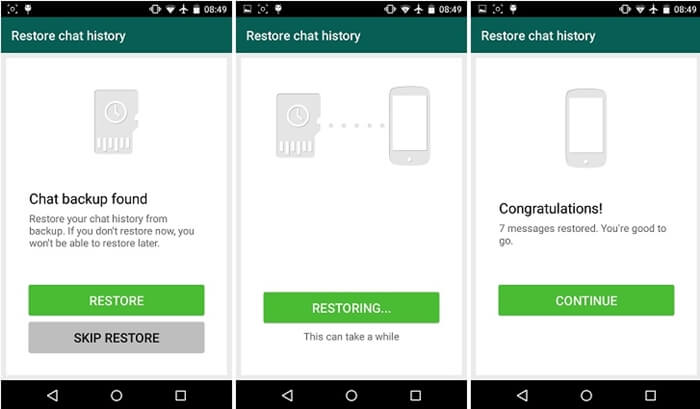
Ręcznie odzyskaj usunięte WhatsApp SMS z Samsunga
Część 2. Przywróć historię połączeń WhatsApp z Dysku Google
Przywróć wiadomości WhatsApp z Dysku Google
Ta metoda ma zastosowanie tylko, jeśli przed uszkodzeniem włączyłeś opcję tworzenia kopii zapasowych na Dysku Google w ustawieniach WhatsApp. Możesz łatwo przywrócić wszystkie wiadomości SMS WhatsApp, w tym zawartość multimedialną, zawsze i wszędzie, o ile masz dostęp do Internetu.
Wykonaj następujące kroki, aby odzyskać wiadomości WhatsApp z kopii zapasowej Dysku Google:
Wycofać się;
- Otwórz WhatsApp i przejdź do Ustawień
- Stuknij Czat, a następnie stuknij Kopia zapasowa czatu
- Stuknij Kopia zapasowa na Dysku Google i ustaw częstotliwość tworzenia kopii zapasowych
- Wybierz kopię zapasową w sieci bezprzewodowej. Jeśli korzystasz z danych komórkowych, może to spowodować nadwyżkę na opłaconym z góry rachunku.
Przywrócić:
- Odinstaluj WhatsApp
- Ponownie zainstaluj WhatsApp
- Po wyświetleniu monitu dotknij Przywróć
- Stuknij Dysk Google
- Poczekaj, aż cała kopia zapasowa Dysku Google zostanie w pełni przywrócona
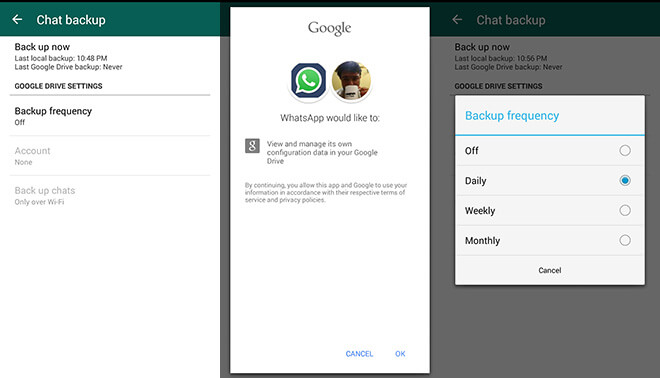
Przywróć historię połączeń WhatsApp z Dysku Google
Część 3. Odzyskiwanie wiadomości WhatsApp od uszkodzonego Samsung przy użyciu profesjonalnego oprogramowania
Aby uniknąć dalszych uszkodzeń lub niepożądanych problemów z telefonem, możesz odzyskać wiadomości WhatsApp od uszkodzonego Samsunga za pomocą FoneDog Toolkit - ekstrakcja uszkodzonego Androida. To profesjonalne oprogramowanie pozwala odzyskać dowolne pliki z różnych urządzeń z Androidem, takich jak:
- Wiadomości i załączniki WhatsApp
- Kontakt
- Grafika
- Filmy
- Dzienniki połączeń
- I więcej
To oprogramowanie jest nawet kompatybilne z ponad 6000 urządzeniami z Androidem i najnowszą wersją Samsung Galaxy Note 8.
Wystarczy pobrać i zainstalować Uszkodzony ekstrakcja danych Androida dla Samsunga aby móc wyodrębnić i odzyskać wszystkie dane z uszkodzonych urządzeń. Odkryj, jak korzystać FoneDog Toolkit - ekstrakcja uszkodzonego Androida z tego samouczka poniżej:
Darmowe pobieranie Darmowe pobieranie
Krok 1. Uruchom FoneDog Toolkit - ekstrakcja uszkodzonego Androida i podłącz do komputera
Na komputerze uruchom program FoneDog Toolkit - ekstrakcja uszkodzonego Androida, a następnie po wyświetleniu monitu podłącz urządzenie Samsung za pomocą kabla USB. Po podłączeniu obu urządzeń kliknij opcję Uszkodzona ekstrakcja danych Androida.

Uruchom FoneDog Toolkit - ekstrakcja uszkodzonego Androida i podłącz Samsung - krok 1
Krok 2. Wybierz pasujący problem
FoneDog Toolkit - ekstrakcja uszkodzonego systemu Android poprosi Cię teraz o wybranie pasującego problemu z urządzeniem, z którym masz do czynienia. Jeśli nie możesz całkowicie włączyć telefonu, kliknij opcję po prawej stronie ekranu w przypadku uszkodzonych urządzeń, a następnie kliknij „Początek ' kontynuować.

Wybierz pasujący problem na Samsungu - Krok 2
Krok 3. Wpisz markę i model Samsunga
Następnie zostaniesz poproszony o podanie poprawnej marki i modelu telefonu z Androidem w celu uruchomienia programu FoneDog Toolkit - ekstrakcja uszkodzonego Androida aby pobrać odpowiednią wersję oprogramowania.
Kliknij pole umowy, a następnie kliknij „Potwierdzać„, aby przejść do następnych kroków. Jeśli twój telefon nie jest urządzeniem Samsung, możesz również Odnosić się artykuł Jak odzyskać Whatsapp z uszkodzonego Androida

Wprowadź markę i model telefonu Samsung - krok 3
Krok 4. Wejdź w tryb pobierania
Tryb pobierania to stan, w którym możesz sflashować niestandardową pamięć ROM. Musisz przejść do trybu pobierania, wykonując następujące czynności:
- Wyłącz telefon
- Naciśnij i przytrzymaj jednocześnie przyciski zmniejszania głośności + zasilania + ekranu głównego
- Naciśnij przycisk zwiększania głośności, aby przejść do trybu pobierania

Wejdź w tryb pobierania w celu przywrócenia wiadomości WhatsApp - Krok 4
Krok 5. Napraw, skanuj i odzyskuj wiadomości WhatsApp
FoneDog Toolkit- Uszkodzone wyodrębnianie danych Androida zacznie teraz naprawiać cały system Android przez około kilka minut, w zależności od całkowitego obciążenia danych. Po zakończeniu naprawy FoneDog Toolkit - ekstrakcja uszkodzonego Androida teraz skanuje i odzyskuje cały telefon Samsung.
Po zakończeniu skanowania całe kategorie plików zostaną wyświetlone na lewym panelu ekranu, na którym można wyświetlić podgląd elementów w celu weryfikacji. Przejdź do kategorii WhatsApp, a następnie znajdź brakujące wiadomości, których szukałeś.
Teraz możesz odzyskać wiadomości WhatsApp z uszkodzonego telefonu Samsung bez robienia skomplikowanych kroków. Zaznacz wiadomości jeden po drugim, jeśli chcesz selektywne odzyskiwanie, a następnie zapisz je w nowym folderze na komputerze, aby móc w przyszłości korzystać z nich w przyszłości.

Napraw, skanuj i odzyskuj wiadomości WhatsApp na Samsungu - Step5
Część 4. streszczenie
FoneDog Toolkit - Broken Android Data Extraction to najlepszy program, który pozwala odzyskać dane z uszkodzonych urządzeń z Androidem, zwłaszcza Samsunga. To oprogramowanie jest przyjazne dla początkujących, którzy już są w tej sytuacji. Poza tym, aby uniknąć tego problemu, może następnym razem będziesz mógł wykonać kopię zapasową danych na komputerze abyś nie obawiał się, że utracisz ważne dane, gdy przypadkowo zepsujesz telefon.
Nie musisz być ekspertem, aby móc odzyskać wiadomości WhatsApp od uszkodzonego Samsunga, wszystko czego potrzebujesz to FoneDog Toolkit - ekstrakcja uszkodzonego Androida. Pobierz bezpłatną wersję próbną już dziś i odkryj w 100% bezpieczny i skuteczny program, gwarantowany przez 30 dni.
Zostaw komentarz
Komentarz
Uszkodzone wyodrębnianie danych Androida
Wyodrębnij dane z uszkodzonego telefonu z Androidem i napraw telefon stacjonarny.
Darmowe pobieranieGorące artykuły
- Napraw ekran dotykowy nie działa Samsung: 8 różnych metod
- 7 sposobów na naprawienie migotania ekranu Samsung
- Jak uzyskać dostęp do telefonu Android z uszkodzonym ekranem na komputerze w 2020 r
- Najlepszym sposobem! Jak odzyskać Whatsapp z uszkodzonego Androida w 2020 roku
- Przełom! Jak mogę odzyskać dane z Dead Phone w 2020 roku
- Jak odzyskać zdjęcia z uszkodzonego ekranu Androida w 2020 roku
- Najlepsze rozwiązanie dotyczące odzyskiwania danych z Dead Samsung S6
- Szybki sposób na wykonanie kopii zapasowej telefonu Android z uszkodzonym ekranem
/
CIEKAWYDULL
/
PROSTYTRUDNY
Dziękuję Ci! Oto twoje wybory:
Doskonały
Ocena: 4.7 / 5 (na podstawie 72 oceny)
